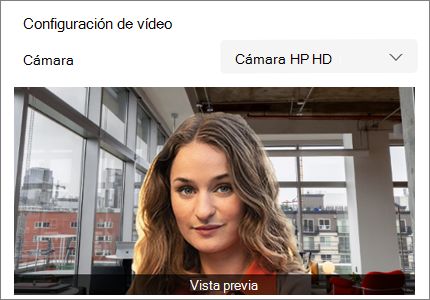-
Seleccione los puntos suspensivos (
-
Selecciona
-
Si no ve una vista previa de vídeo, asegúrese de que la cámara está seleccionada. Si la cámara no funciona, consulta Activar cámara de vídeo.
-
Si ve una vista previa, desplácese hacia arriba y seleccione
Pruebe la cámara
Se aplica a
Microsoft Teams